c_bor 2025-09-17 14:43:14
在基层工作的小伙伴们,经常会遇到各种突击检查,这时候手机聊天群里的工作通知,就有了他独特的用处。现在就工作手机聊天截图统一在WPS中批量调整尺寸和布局,作如下操作:工具/原料
WPSWindows10方法/步骤
1/8分步阅读准备工作(一)
把需要的工作图片分别截图,并传输到电脑端,新建文件夹统一保存,保存时可在弹出的窗口中填写截图中的发布日期,以便区分,如图
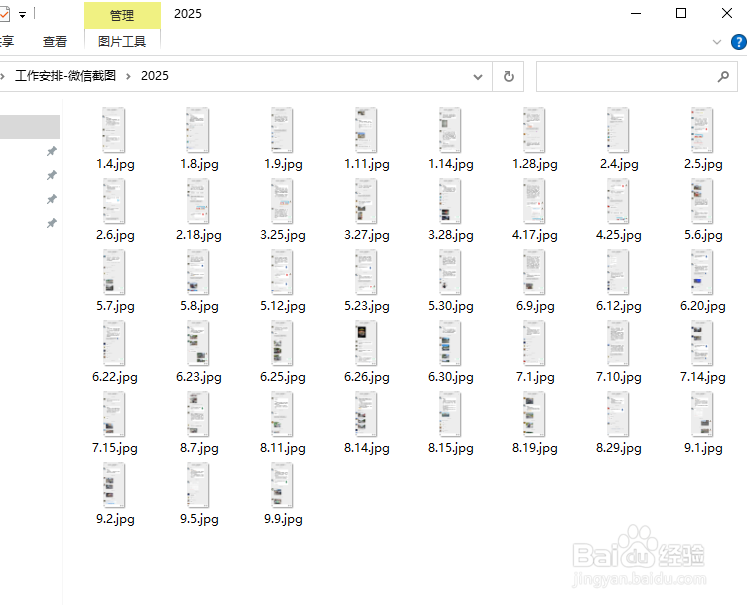 [图]2/8
[图]2/8准备工作(二)
新建WPS文字文稿,即Word文档
如图
在WPS左上角
“文件”→“选项”→“编辑”
→“剪切和粘贴选项”
→“将图片插入/粘贴为”
→“四周型 / 紧密型 / 衬于文字下方 / 浮于文字上方 / 穿越型 / 上下型”
选择除默认的嵌入型之外的任何项均可。
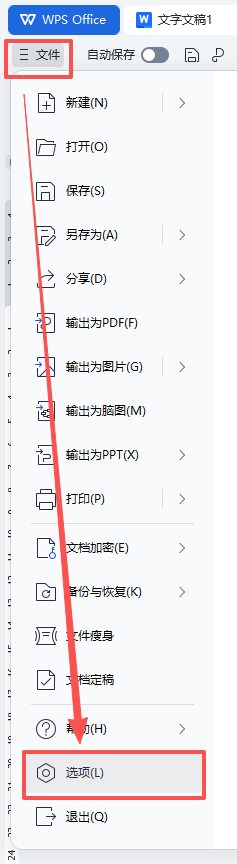 [图]
[图]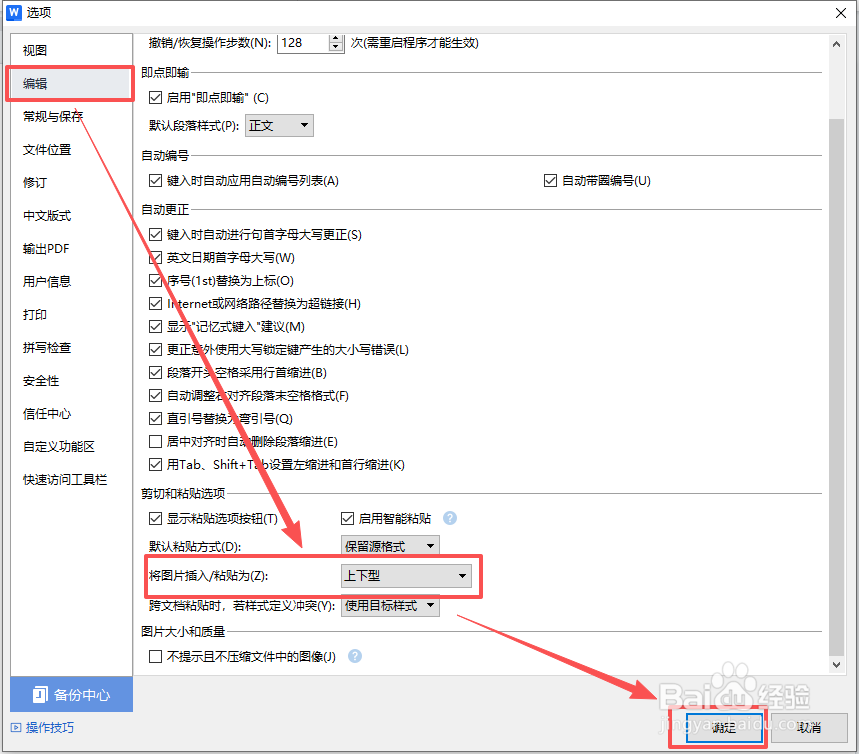 [图]
[图]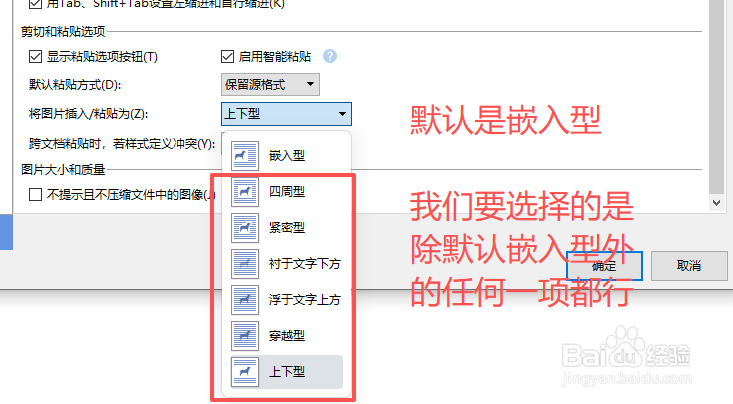 [图]3/8
[图]3/8提前预设格式,即文档排版
如下图设置,适应手机截图
1、窗口对齐 → 两端对齐
2、页面设置 → 上:1cm下:0.8cm 左:0.8cm 右:0.8cm
这个设置是: 每页A4页面布局6张手机聊天截图,上三张,下三张
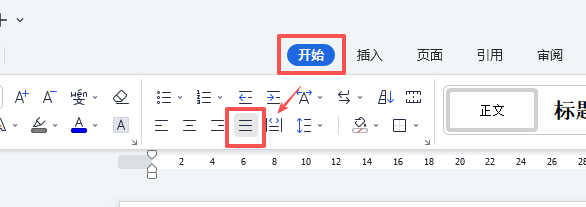 [图]
[图]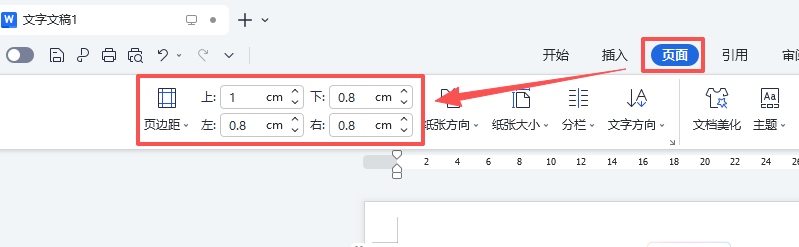 [图]4/8
[图]4/8插入全部图片
如图
“插入”->“图片”->“本地图片”->“Ctrl + A”全选,打开
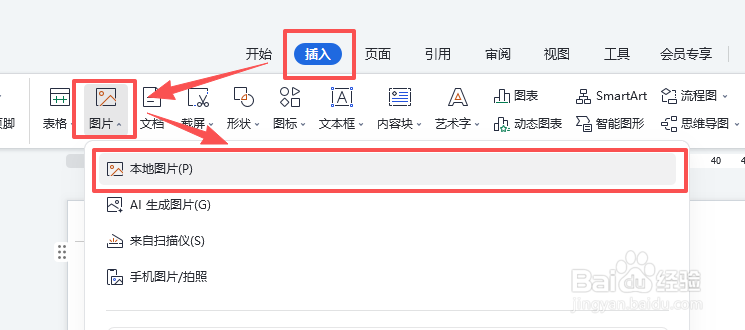 [图]
[图]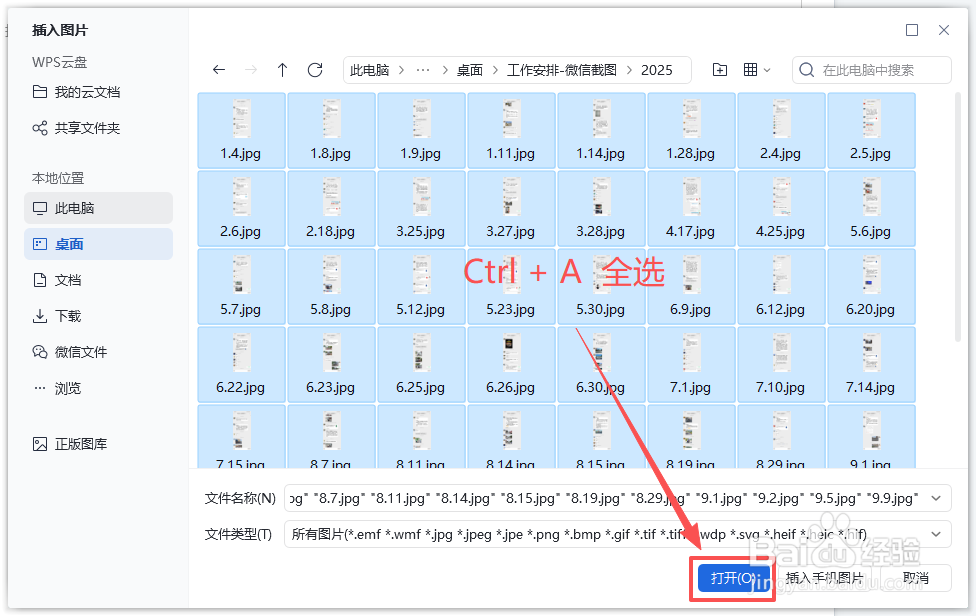 [图]5/8
[图]5/8插入全部图片后,WPS文档会默认显示“图片工具”
如图
如果不小心点了图片之外的区域,那么再点击一下图片,“图片工具”标签会显示
这里要注意的是,所有插入的图片都堆叠在一起的,也就是说,只显示第一张图片,其他图片全在这张图片的正下方,从视觉上看,只显示一张,不用紧张,按步骤来继续操作
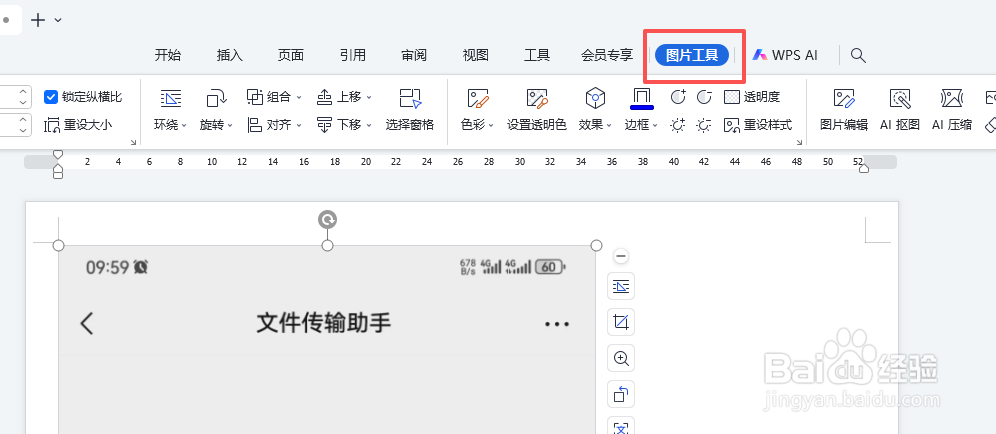 [图]6/8
[图]6/8如图:
图片工具 → 选择窗格
→ 在图片右侧框起区域内点击第一张图片→ 按住Shift不松 + 左键拖到滚动条往下拉到最后一张图片点击,选定全部图片
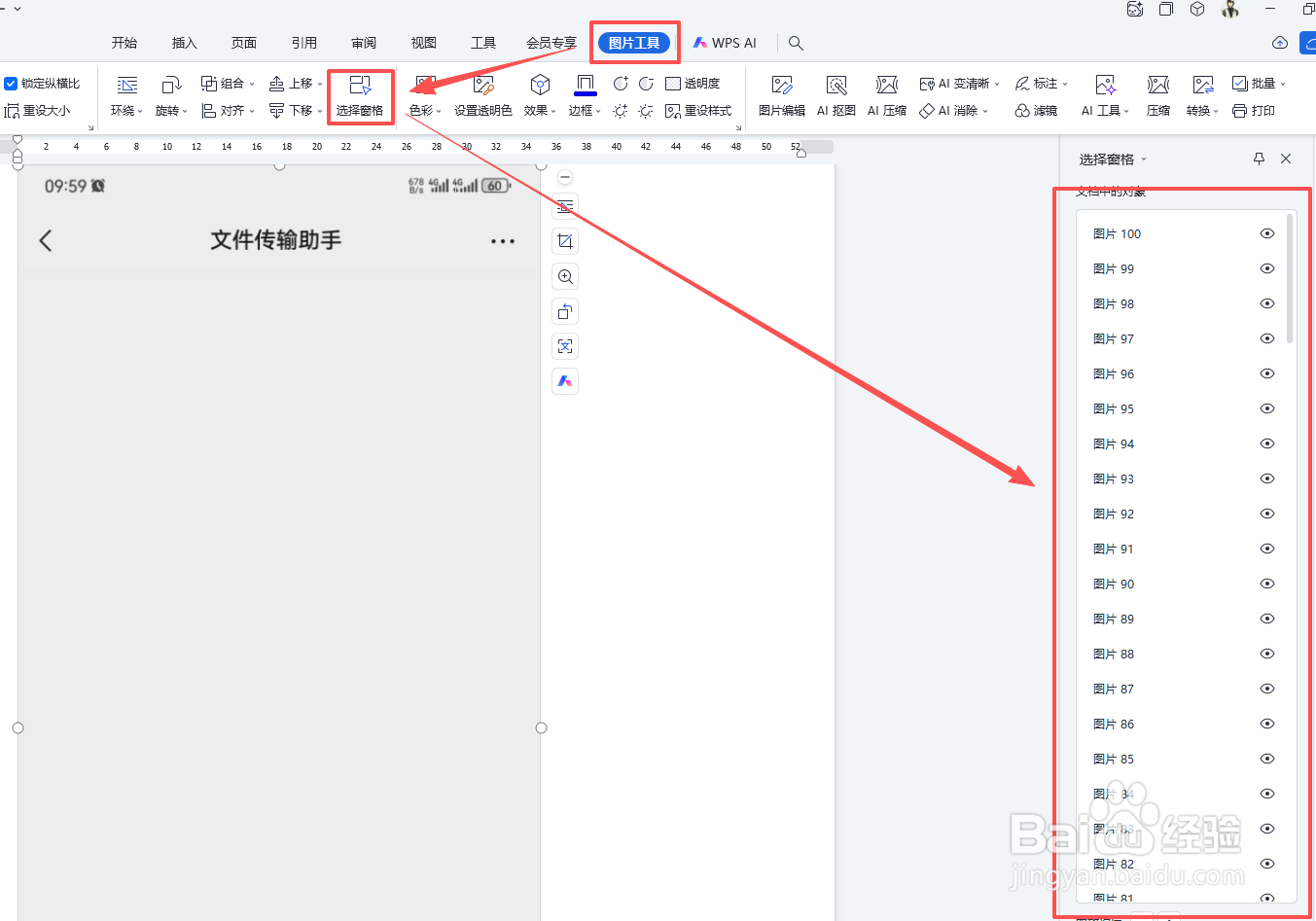 [图]
[图]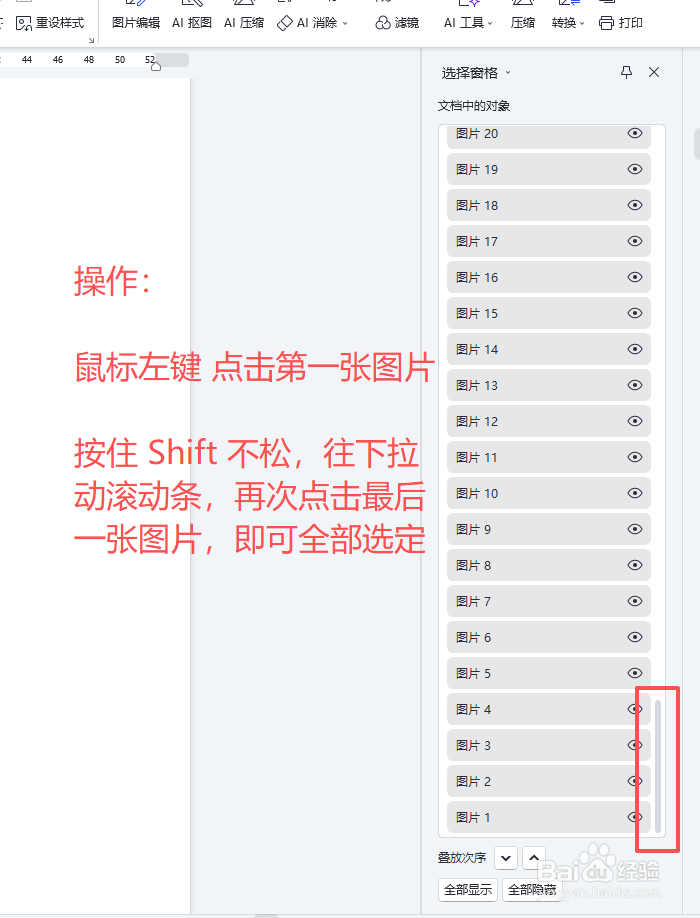 [图]7/8
[图]7/8如图:
1、修改高度为:13.5cm
(13.5cm这个数值并非固定,小伙伴们可以根据自己的手机截图大小实际调整,默认锁定纵横比,不然图片会变形,影响视感和布局)
2、点图片上的向右下角的小箭头
3、在弹出的布局窗口中,选“文字环绕”选项卡,环绕方式选“嵌入型”,确定
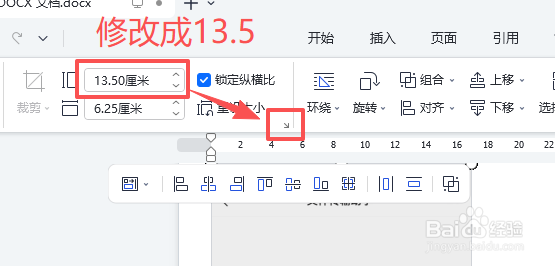 [图]
[图]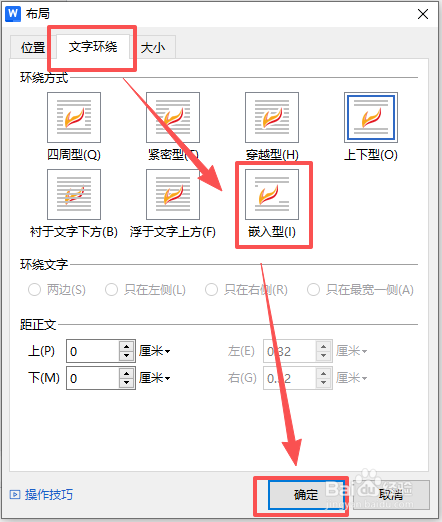 [图]8/8
[图]8/8至此,WPS文档批量调整工作手机截图图片大小完成
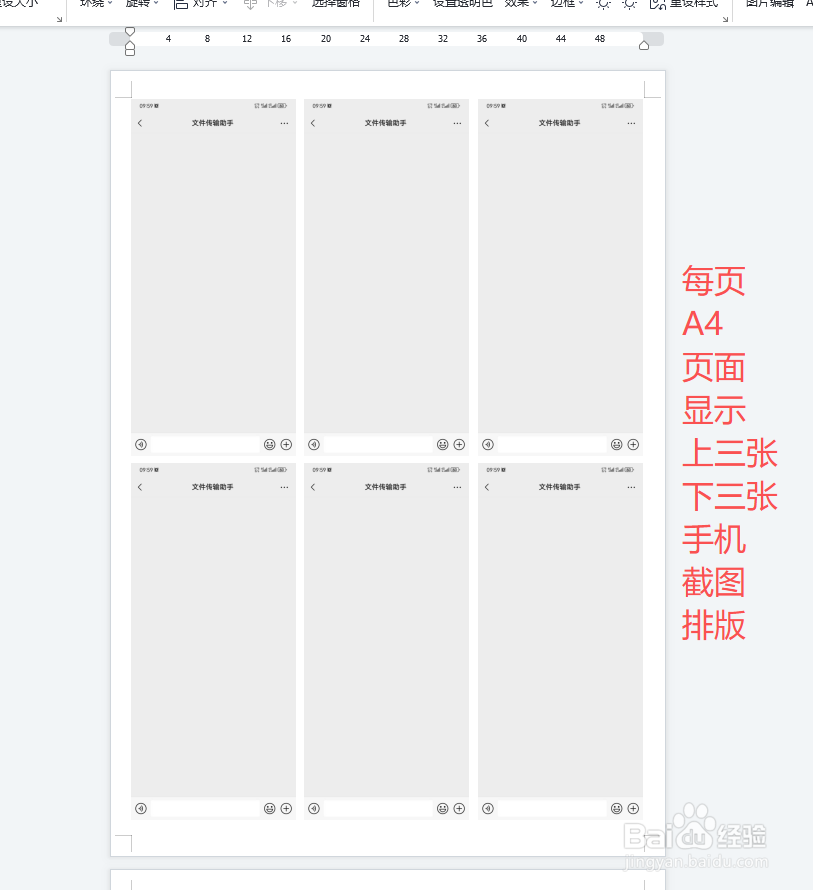 [图]
[图]编辑于2025-09-17,内容仅供参考并受版权保护
我们在初高中学习英语时常常比较侧重于语法的学习,往往忽视了词汇量的积累,而掌握词汇量的多少已经成为衡量一个人外语水平的重要标志。有时或许我们也认识到了这一点,但往往记忆的效果不理想,也做不到持之以恒,常常是即兴记忆。...
2021年的法定节假日有元旦节、春节、清明节、劳动节、端午节、中秋节和国庆节。每个法定节假日该休息哪几天呢?下面我们一起来了解下吧。提前了解法定节假日的安排,可以提前计划出行,出行的时候建议要注意安全。 ...